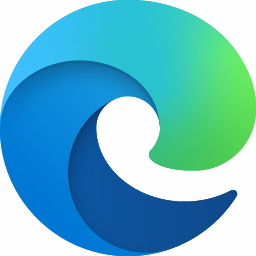Sinds 15 januari 2020 is de nieuwe Edge-browser op basis van Chromium in zijn definitieve versie beschikbaar en ook te downloaden voor Windows 7, Windows 8.1 en zelfs MacOS, Android en iOS. Windows 10-gebruikers ontvangen de browser binnenkort automatisch, maar kunnen nu al upgraden. Het volgende artikel beschrijft waarom een verandering de moeite waard is, welke nieuwe functies de nieuwe Microsoft Edge biedt en hoe je een update ook kunt voorkomen.
Microsoft Edge op basis van Chromium is sinds 15 januari 2020 beschikbaar voor handmatige installatie en wordt binnenkort ook verspreid via Windows Update voor Windows 10.
Om de automatische installatie van de nieuwe Edge-browser te voorkomen, kunt u een nieuw item toevoegen aan het register.
Microsoft heeft op een aparte pagina gedocumenteerd hoe u de oude en de nieuwe Edge-browser tegelijkertijd kunt gebruiken onder Windows 10.
Inhoudsopgave
1. Microsoft schakelt over van Edge naar Edge Chromium
Met Microsoft Edge in Windows 10 deed Microsoft een tweede poging om nog een eigen browser neer te zetten naast de tophonden Google Chrome, Firefox en Opera. Uit onze browservergelijking van 2019 bleek echter duidelijk hoe verslagen Edge al is. Slechts iets minder dan 5 procent van alle internetgebruikers vertrouwt op de browser in Windows 10.
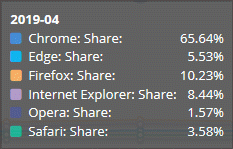
Microsoft Edge is in principe geen slechte browser en biedt van alle browsers de beste PDF-reader, leertools en een lijnfocus. Toch blijft Edge qua prestaties en compatibiliteit achter bij op Chromium gebaseerde browsers (Google Chrome, Opera, Vivaldi) of Firefox. Maar de belangrijkste reden om van Edge naar andere browsers over te stappen is waarschijnlijk dat Microsoft er nooit in geslaagd is om veel bekende extensies ook voor Edge beschikbaar te maken, en dat veel standaardfuncties van andere browsers pas te laat in Edge zijn geïmplementeerd.
Microsoft heeft daarom eind 2018 al aangekondigd met Edge over te stappen op het Chromium-platform, dat vooral bekend werd via Google Chrome en inmiddels ook gebruikt wordt door Opera, Vivaldi en vele andere browsers.
Chromium is een open source project, dat gelicenseerd is onder BSD en ook de basis is van Google Chrome en vele andere browsers. Ons artikel Chrome vs Chromium: verschillen en context geeft meer informatie over Chromium.
Overschakelen op de Chromium-basis heeft verschillende voordelen: Enerzijds kan Microsoft zeer snel reageren op mogelijke beveiligingslekken en anderzijds gebruik maken van de zeer goede en snelle rendering engine die ook Google Chrome aandrijft. Voor gebruikers lost dit ook het extensieprobleem op, omdat Edge Chromium niet alleen toegang heeft tot zijn eigen winkel voor Edge-extensies, maar ook alle andere extensies voor Chromium kan gebruiken, inclusief alle extensies uit de Chrome Web Store.
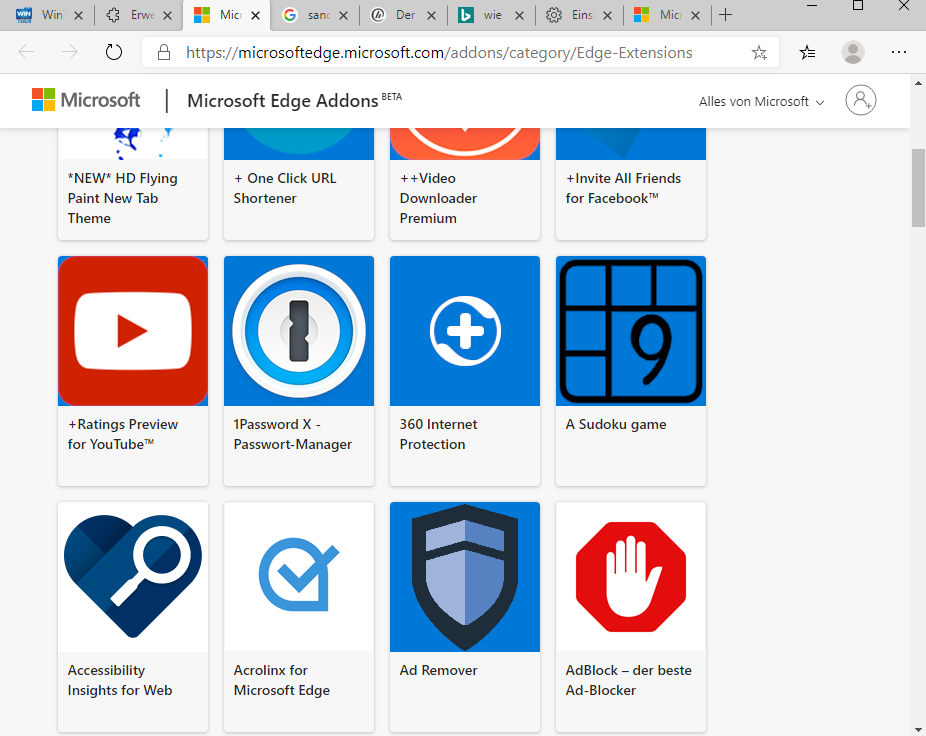
Sinds 15.01.2020 is de definitieve versie van Edge Chromium beschikbaar. Microsoft heeft echter niet weer een “Chrome-kloon” op de markt gegooid, maar heeft de nieuwe browser geoptimaliseerd en ook enkele functies geïmplementeerd die alleen Edge Chromium heeft.
2 Edge Chromium is de snellere en betere browser
Opera, Google Chrome, Vivaldi en vele andere browsers die vertrouwen op Chromium bewijzen hoe goed de gratis Chromium-engine is. PC-Welt onderwierp onlangs de nieuwe Edge Chromium aan een vergelijkingstest met Google Chrome, Vivaldi, Opera, Firefox en de oude Edge. De testvelden waren Basemark Web 3.0 (browserprestaties), JetStream 2 (JavaScript benchmark), twee oudere benchmarks en een test van het RAM-verbruik. Het resultaat was verrassend: Microsoft Edge, gebaseerd op Chromium, wist drie van de zes benchmarks te winnen en was daarmee de algemene winnaar, gevolgd door Vivaldi. Google Chrome werd slechts derde, Opera vierde en Firefox vijfde. Zoals verwacht werd de oude Edge laatste.
Uit de test bleek ook dat Edge Chromium het laagste geheugenverbruik heeft en slechts iets minder dan een derde van het RAM-geheugen gebruikt in vergelijking met de vorige Edge (695 tegen 1488 MByte).
Microsoft is er dus in geslaagd om het Chromium-platform perfect te optimaliseren voor Windows en de reeds ervaren concurrentie direct achter zich te laten.
3 Hoe installeer je Edge Chromium
De nieuwe Microsoft Edge wordt vanaf Windows 10 versie 1803 in golven verspreid voor Windows 10 naar alle gebruikers. Hoe u dit kunt voorkomen, leest u in punt 6.
U kunt Microsoft Edge echter al gebruiken op basis van Chromium en de browser downloaden via de Edge-website of onze software-invoer voor Windows 7, Windows 8, Windows 8.1 en Windows 10, evenals macOS, iOS en Android.
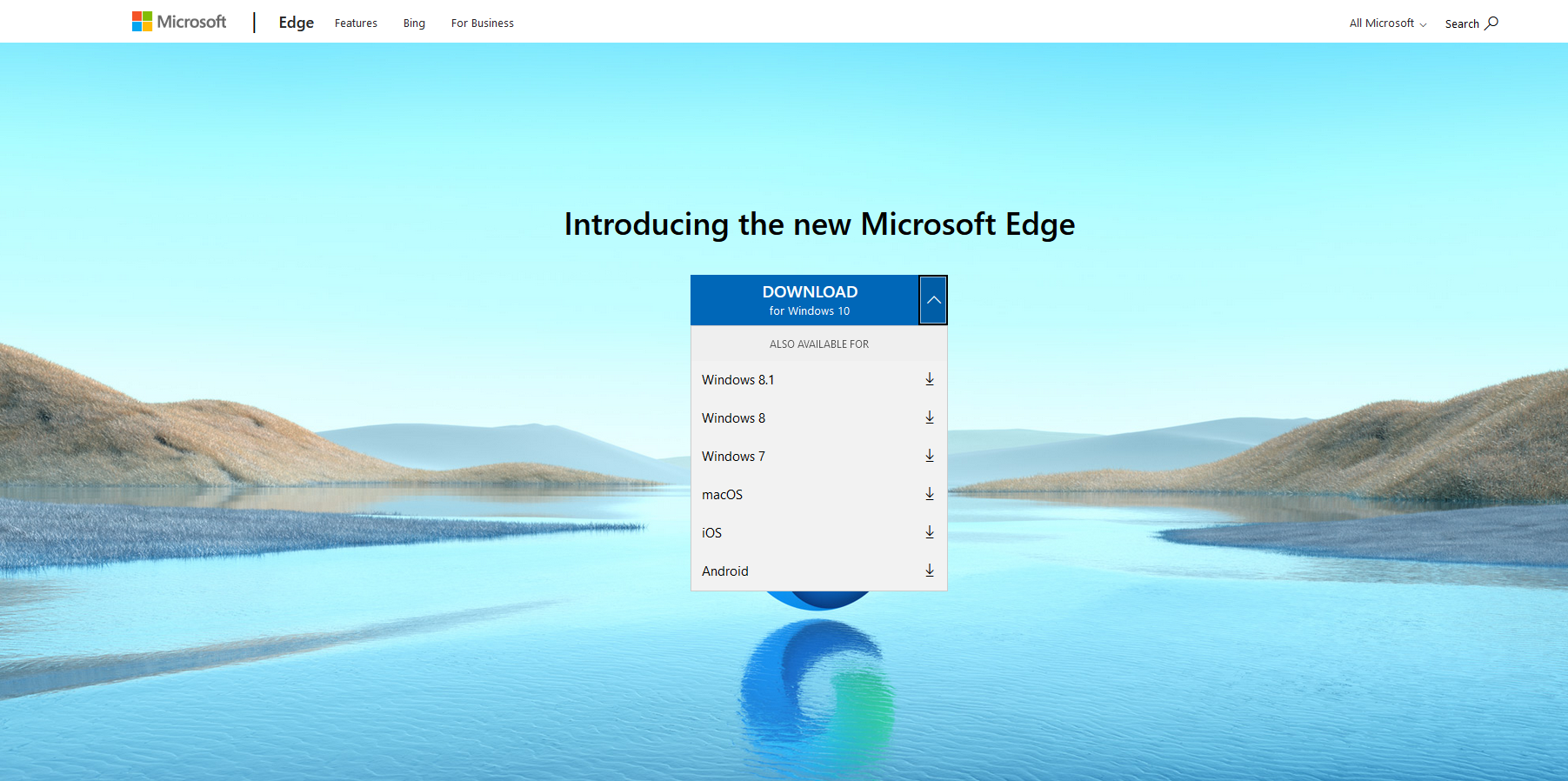
De download is alleen een webinstaller, die verdere gegevens downloadt voor de installatie. Offline pakketten, die ook geschikt zijn voor distributie in netwerken, worden door Microsoft ter download aangeboden als Edge for Business.
Na installatie is Edge Chromium direct beschikbaar en te herkennen aan het nieuwe pictogram.
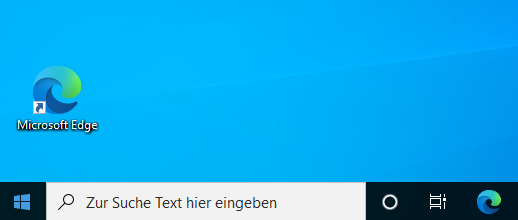
Welke Edge heb ik geïnstalleerd: Als u niet zeker weet welke versie van Edge u gebruikt, drukt u op de F1-toets. De browser zal je dan doorverwijzen naar de hulppagina van Microsoft. Hier kun je zien of er een oude of een nieuwe Edge-browser is geactiveerd.
Na de installatie heet de nieuwe browser u welkom en biedt de eerste stappen voor het instellen en aanpassen. Instellingen, wachtwoorden en andere gegevens uit de oude Edge zijn al geïmporteerd.
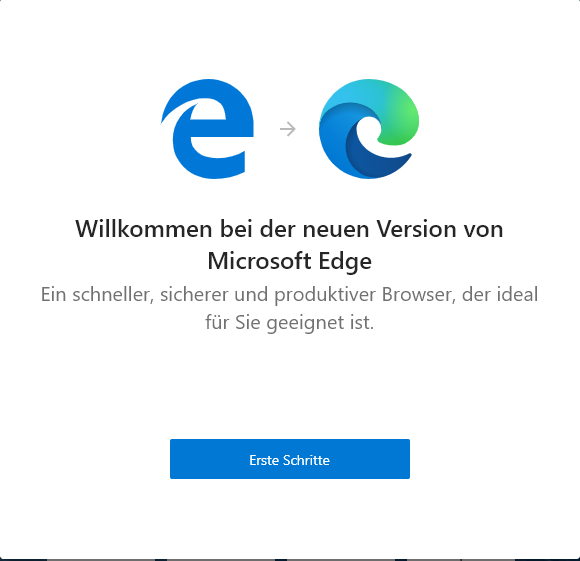
U kunt de gegevens van andere browsers zoals Firefox later importeren via Instellingen -> Gebruikersgegevens importeren.
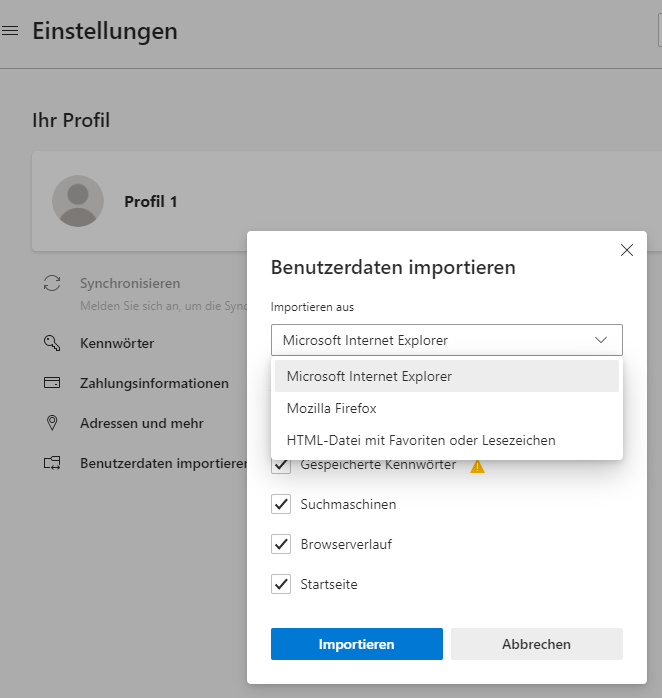
U kunt hier de positie van de pagina aanpassen, of u liever een nieuwspagina (informatief), inspiratie (met achtergrondafbeelding) of gewoon (gericht) als lege pagina wilt hebben. De instellingen kunnen ook later worden aangepast en gepersonaliseerd.
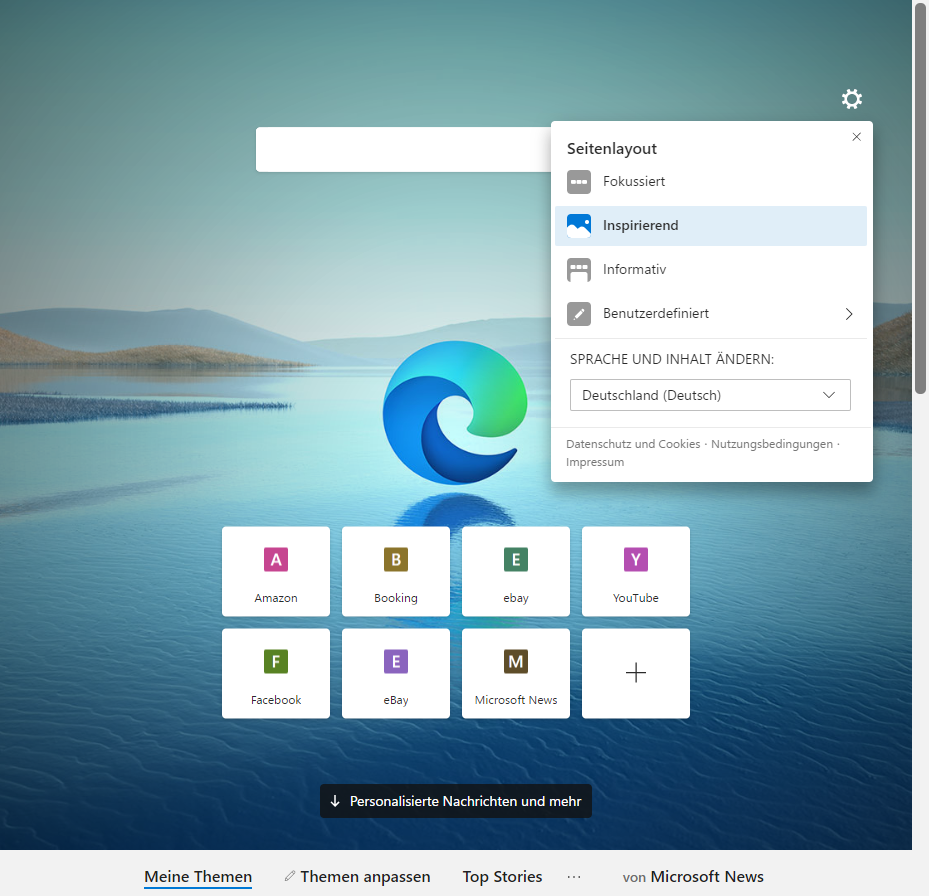
In de volgende stap heb je de mogelijkheid om synchronisatie voor bladwijzers en wachtwoorden via een Microsoft-account te activeren. Dit maakt de bladwijzers en wachtwoorden voor pagina’s beschikbaar voor andere Edge-browsers die u op andere computers en platforms gebruikt.
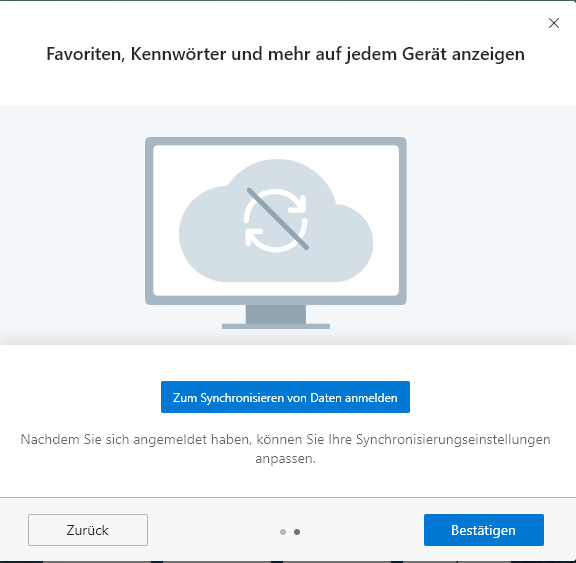
4 Nieuwe functies in Edge Chromium
Al bij de eerste start wordt zichtbaar dat Microsoft, ondanks de toegang tot Chromium, qua lay-out en vormgeving enigszins afwijkt van Google Chrome. Dat wordt ook duidelijk bij de instellingen als je de twee browsers direct met elkaar vergelijkt.
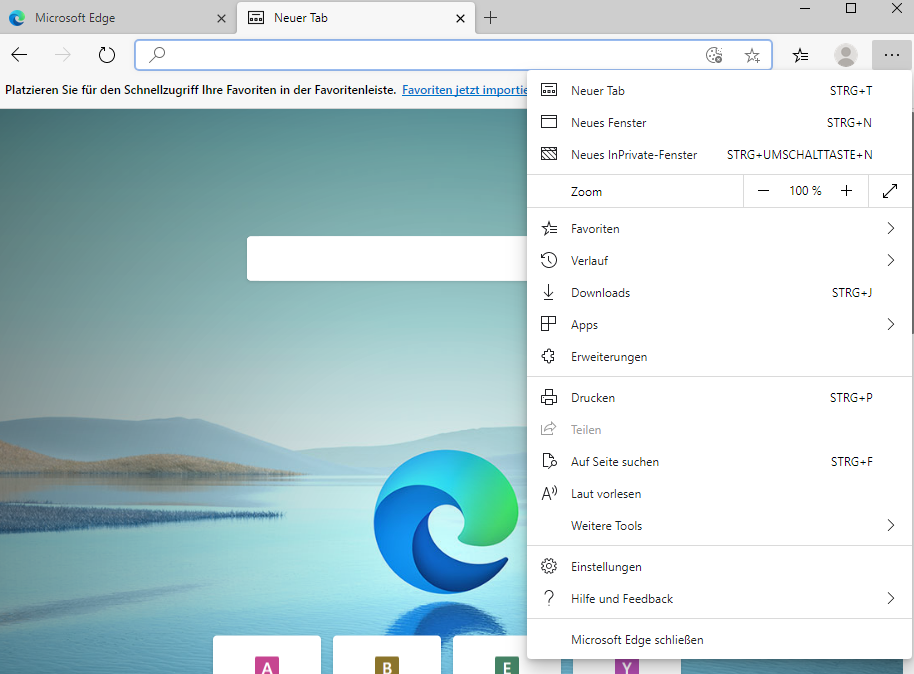
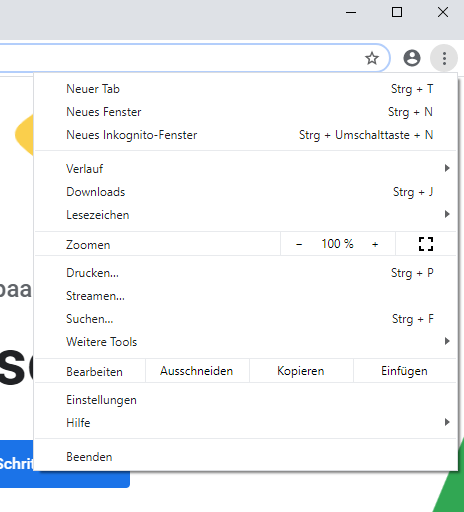
De al van de oude Edge bekende leesmodus is ook in de nieuwe Edge opgenomen en wordt via een pictogram in de adresbalk geactiveerd zodra een langere tekst wordt weergegeven.
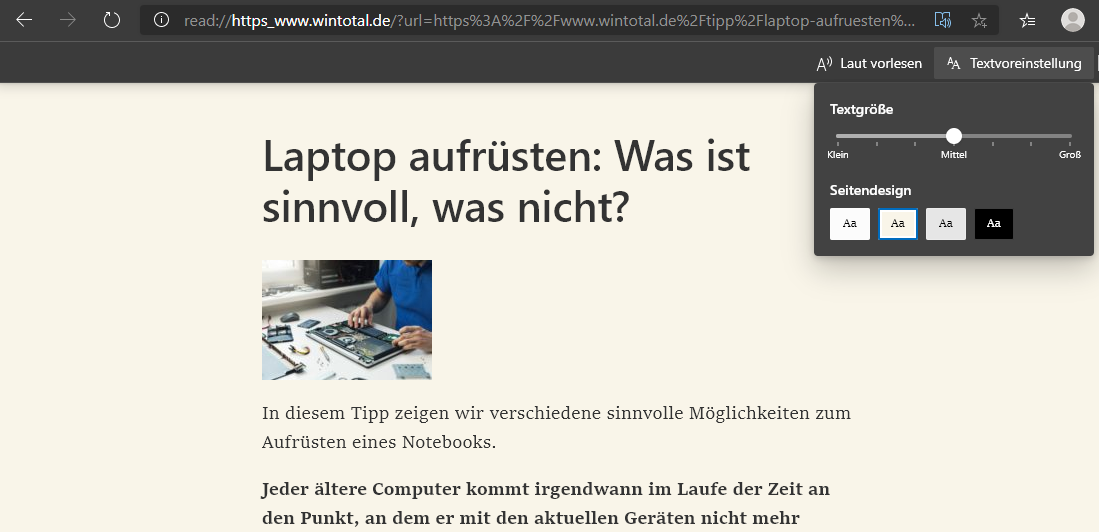
Hier en in het menu van Edge Chromium vind je ook de voorleesfunctie, die de inhoud van de pagina voorleest en vooral voor gebruikers met een handicap een grote meerwaarde is.
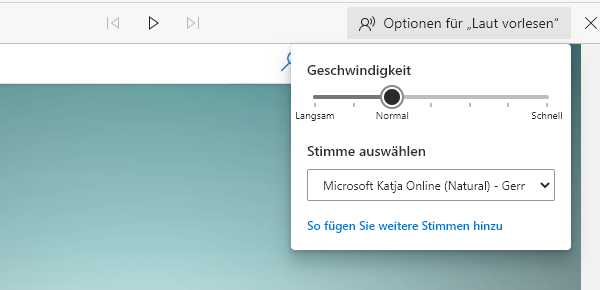
Een andere functie is de automatische vertaling van webpagina’s. Zodra je een website buiten de ingestelde systeemtaal bezoekt, biedt Edge een vertaling van de pagina.
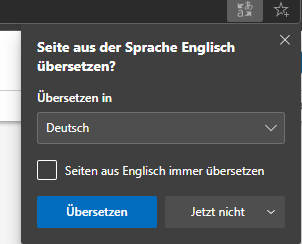
Als u deze functie wilt uitschakelen, is de benodigde instelling te vinden onder Talen bij“Aanbod om pagina’s te vertalen die niet beschikbaar zijn in een taal die u leest“.
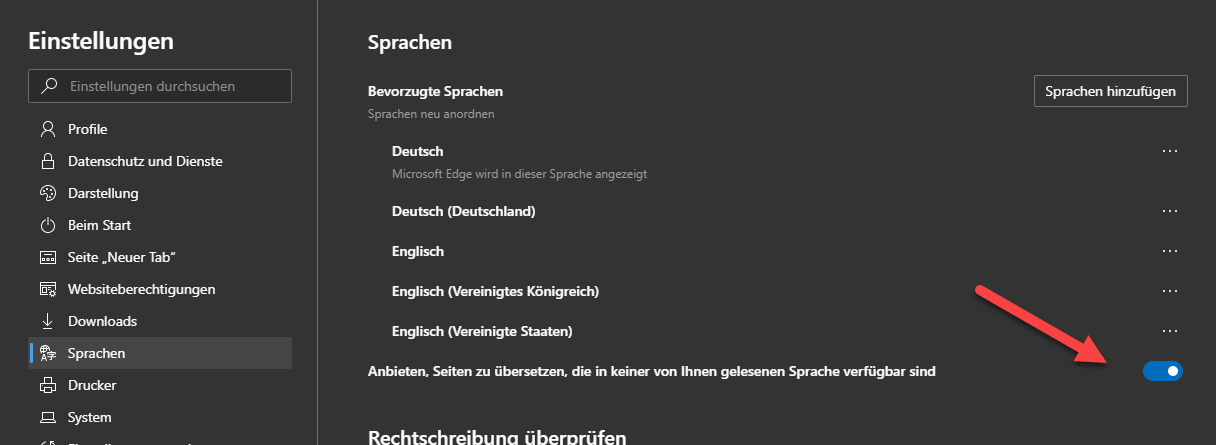
In de instellingen zelf gaat Microsoft zijn eigen weg en presenteert ze – ongebruikelijk voor Microsoft – duidelijk.
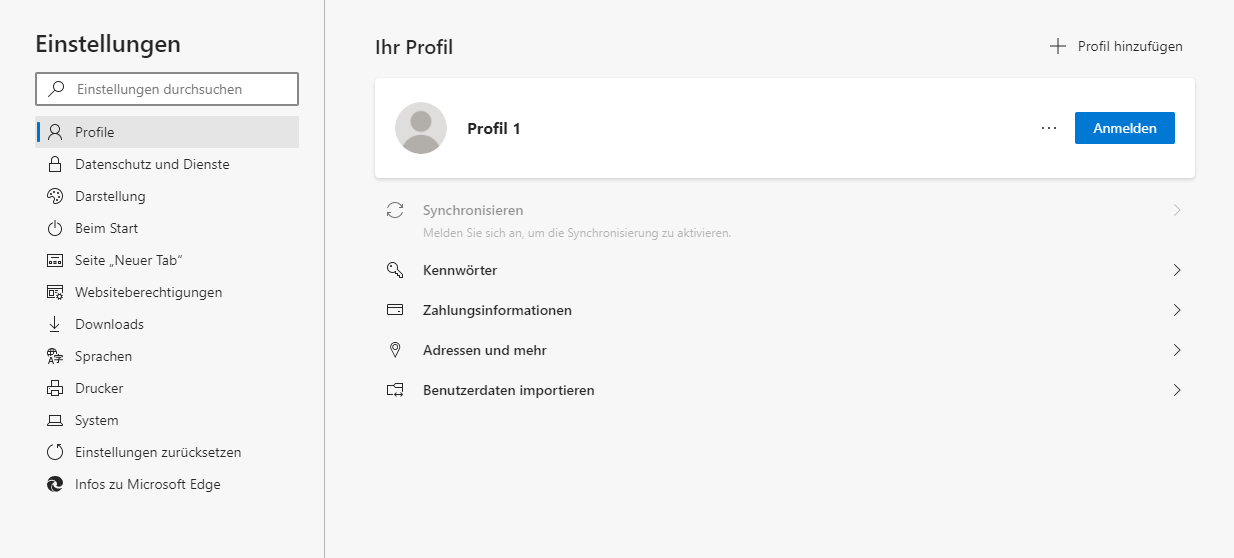
Privacy en Services is prominent aanwezig en biedt gebruikers drie voorinstellingen om tracking door websites of externe providers te voorkomen. De standaardinstelling is hier ingesteld op Gebalanceerd en kan worden gewijzigd in Eenvoudig of Streng en aangepast.
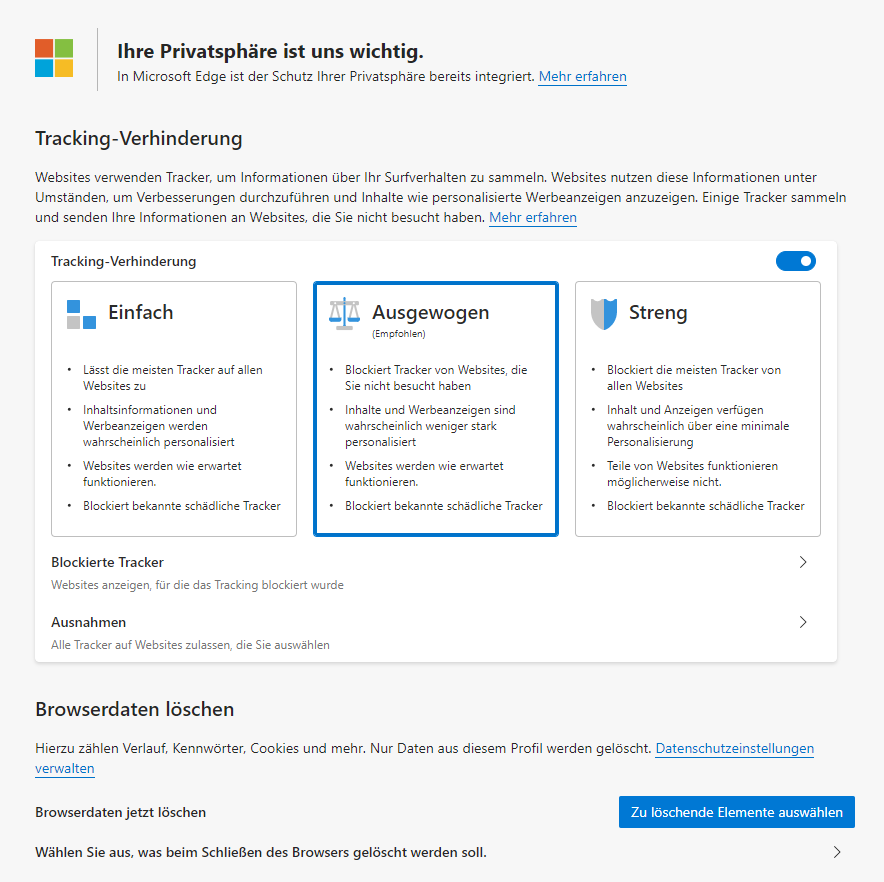
Microsoft Defender Smart Screen is ook actief in de nieuwe Edge Chromium, maar kan net als de webservice voor het herstellen van navigatiefouten worden uitgeschakeld.
Naast het Light-thema is er ook een Dark-thema voor een hoger contrast.
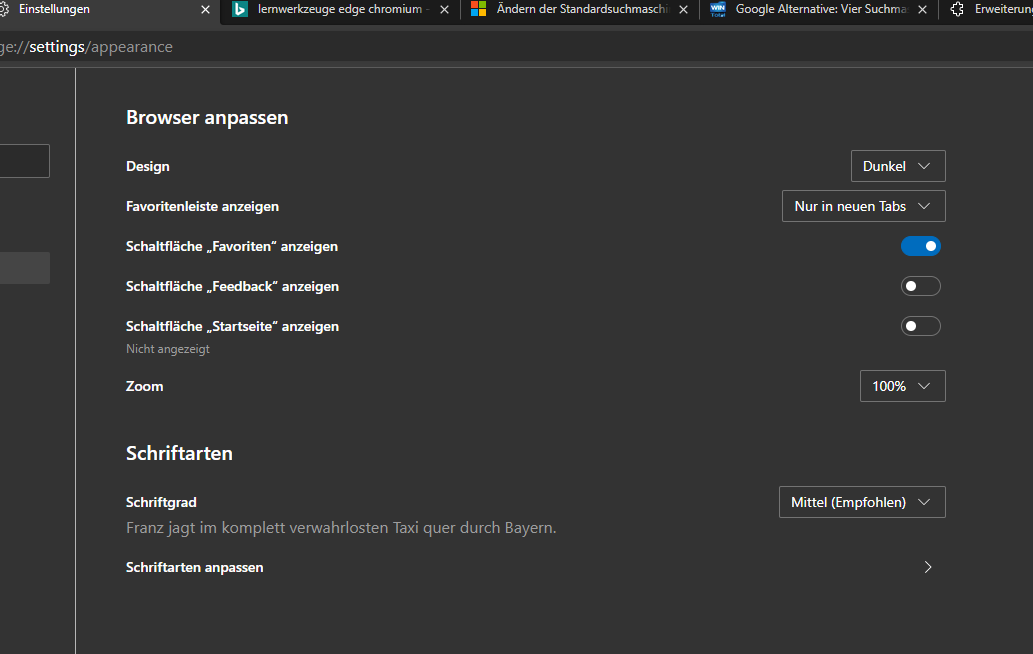
Microsofts nieuwe browser gebruikt Bing als standaard zoekmachine, maar dat kun je veranderen onder Privacy en Services -> Adresbalk. Je kunt ook kiezen voor DuckDuckgo als privacyvriendelijk Google-alternatief.
In de instellingen kun je ook het downloadpad aanpassen en een verzoek activeren waar individuele downloads moeten worden opgeslagen.
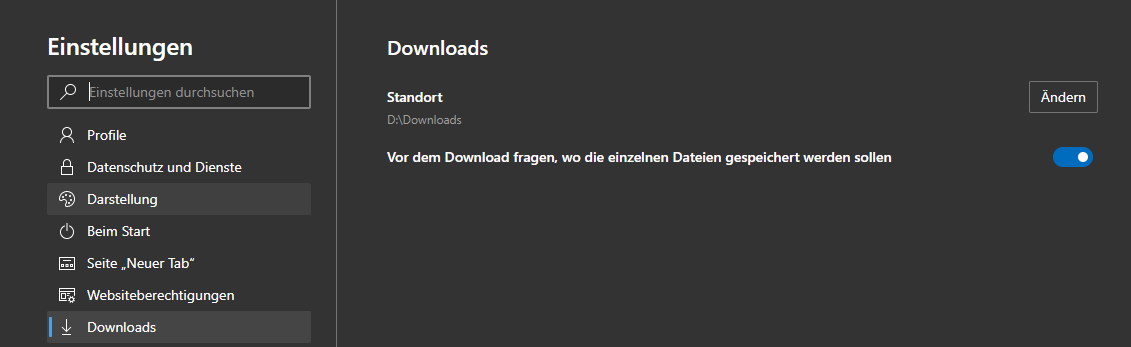
Edge zal desgewenst ook automatisch de downloadgeschiedenis legen als u de functie “Downloadgeschiedenis” activeert onder Privacy en Diensten ->“Browsergegevens wissen bij afsluiten” .
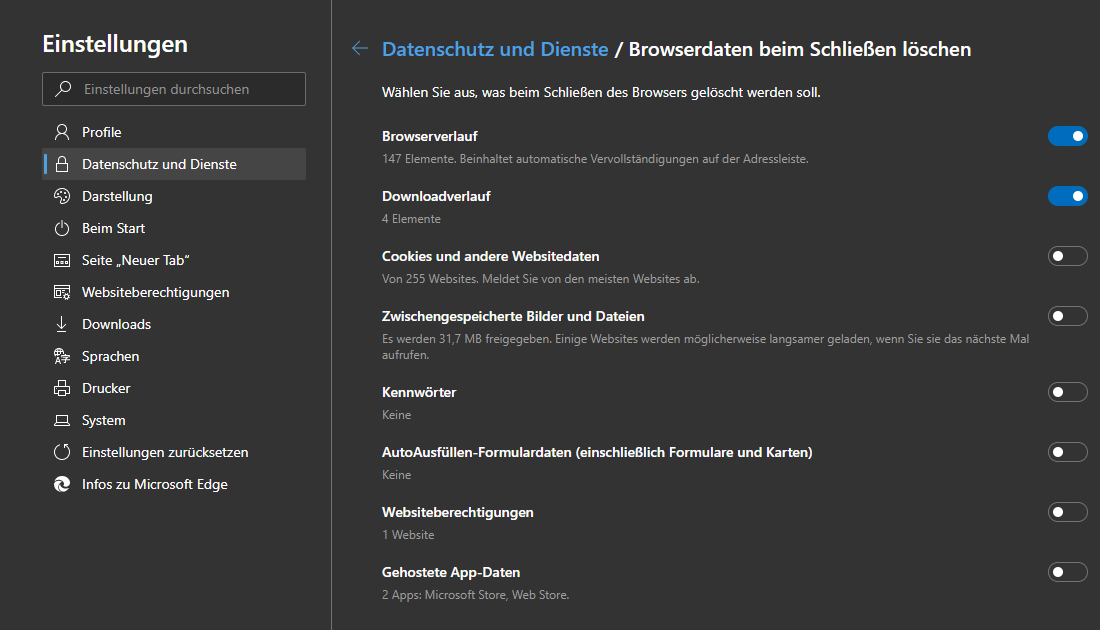
Veelgebruikte websites kunt u opslaan als favorieten, via de instellingen op de pagina “Nieuw tabblad” plaatsen of ook als snelkoppeling direct aan de Windows-taakbalk toevoegen via het browsermenu onder“Meer hulpmiddelen“.
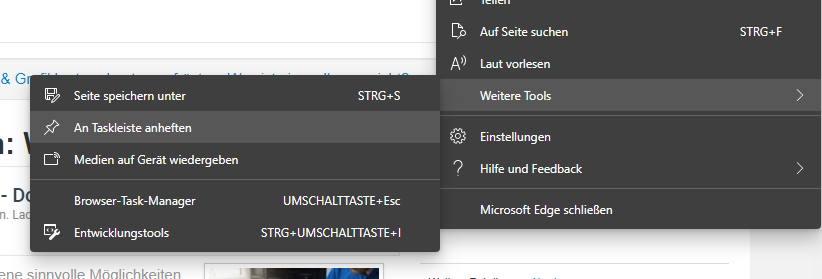
Een van de spannendste nieuwe functies van Edge Chromium heeft het helaas niet gehaald in de uiteindelijke versie, Collecties. Met deze functie kun je afbeeldingen, webpagina’s en teksten organiseren in collecties. De inhoud wordt naar een zijbalk gesleept. De gebruiker kan ze later gebruiken, bewerken, annotaties toevoegen en zelfs exporteren naar Excel of Word. De functie doet denken aan Microsoft OneNote, maar is rechtstreeks in de browser geïntegreerd.
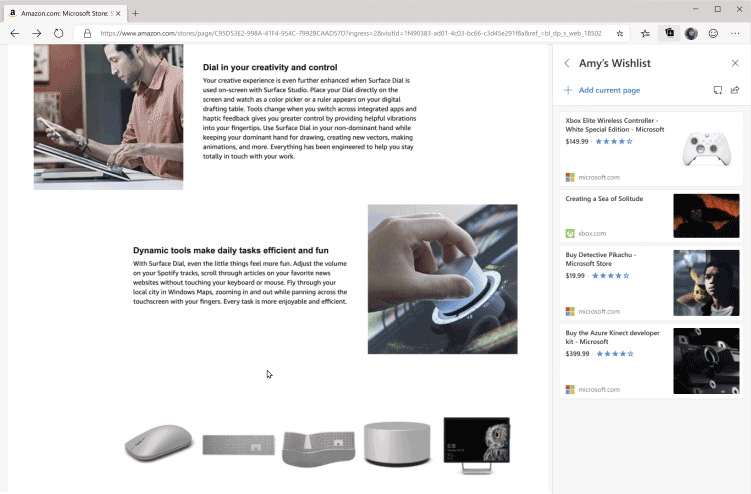
Typische toepassingen zijn verzamelingen voor wetenschappelijke teksten, onderzoek voor bepaalde producten of een heel eenvoudig “verlanglijstje”.
Microsoft is van plan de functie binnenkort te leveren in een latere release van Edge Chromium.
Alle nieuwe functies voor Microsoft Edge worden nog eens samengevat in de volgende video.
4.1 Extensies op basis van Chromium
Een van de meest gehoorde kritiekpunten op het oude Edge, dat er te weinig extensies zijn, is nu ongeldig. Als je overschakelt naar “Extensies”, linkt Microsoft nog steeds naar de Microsoft Store met zijn magere aanbod, maar je kunt ook overschakelen naar andere winkels voor Chromium, bijvoorbeeld de Google Chrome Web Store. Zodra je daarheen gaat, vraagt Edge of je ook extensies uit andere winkels wilt toestaan.
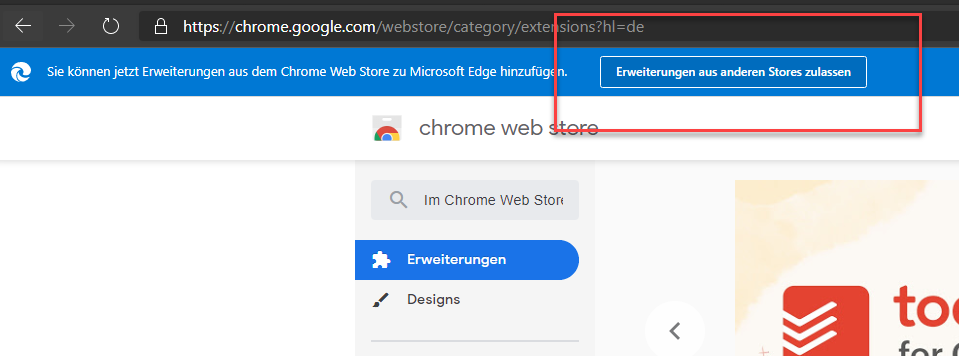
Je hebt dan de volledige variëteit aan Chromium-compatibele add ons, zoals verschillende adblockers, tot je beschikking.
5. Verborgen functies in Edge Chromium
Net als Chrome biedt ook Edge experimentele instellingen die via vlaggen geactiveerd kunnen worden. Voer hiervoor in de adresbalk van de Edge-browser edge://flags/ in. Hier kun je nieuwe functies activeren die nog niet zijn vrijgegeven voor de “stabiele versie”.
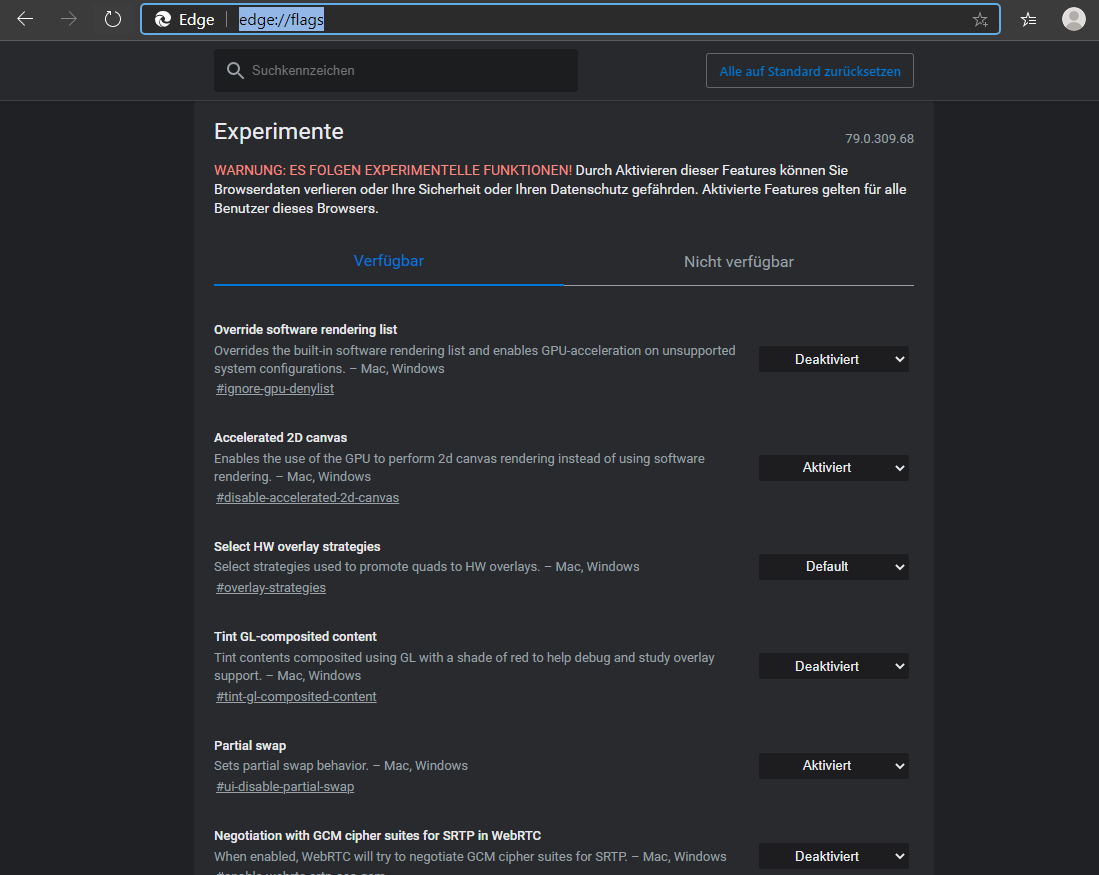
5.1 IE-modus activeren
Met de vlaggen kun je de nog niet definitieve Internet Explorer modus activeren.
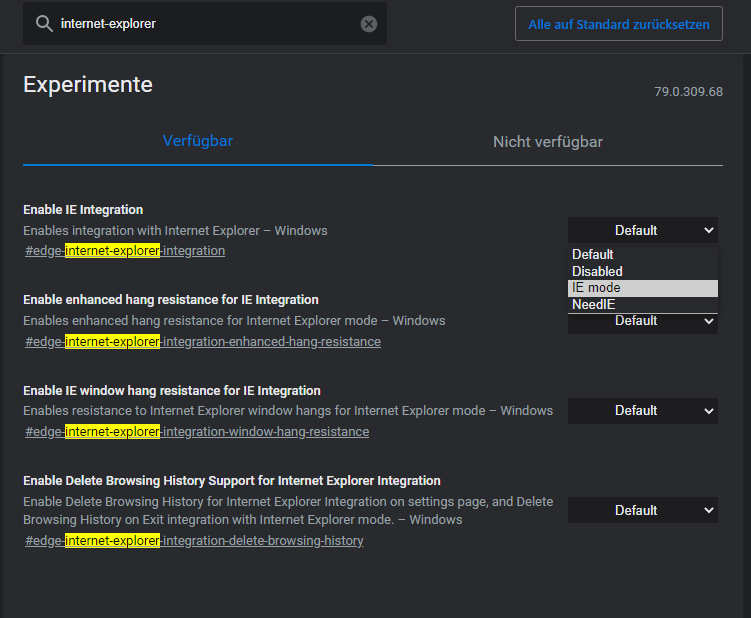
Sluit na het activeren de browser. Maak vervolgens een nieuwe snelkoppeling naar Edge Chromium met de parameter “–ie-mode-test.”
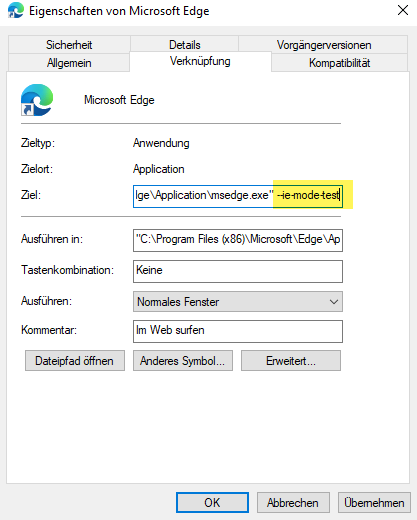
Als u Edge nu via deze link start, vindt u vervolgens onder Overige hulpmiddelen de vermelding“Sites openen in Internet Explorer-modus“.
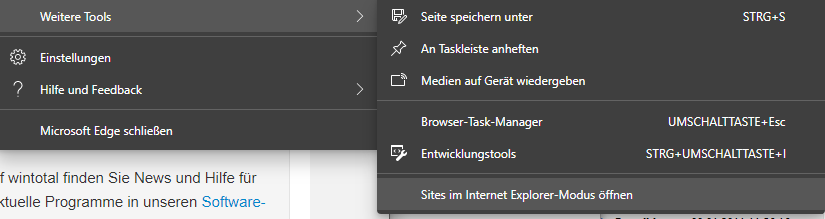
Als je deze modus activeert, rendert Edge Chromium de pagina met een 1:1 emulatie van de oude Internet Explorer. Deze functie is vooral interessant voor bedrijven, maar ook voor particuliere gebruikers wier webapplicaties of interfaces voor besturingseenheden alleen via Internet Explorer foutloos kunnen worden weergegeven.
Zodra de IE-modus voor een pagina actief is, wordt dit aangegeven door het IE-symbool en een tekstmelding.

Microsoft wil bedrijven de mogelijkheid geven om via groepsbeleid te bepalen welke websites direct in IE-modus worden geopend.
6. hoe voorkom je de automatische update naar Edge Chromium
Microsoft verscheept de komende weken en maanden Edge met Chromium voor alle Windows 10-gebruikers vanaf versie 1803, waarbij de oude Edge-browser wordt uitgeschakeld. De nieuwe Edge Chromium vervangt dan systeembreed de oude Edge, die dan niet meer gestart kan worden.
Microsoft biedt verschillende opties omdit te voorkomen, bijvoorbeeld om het tijdstip van de overstap te bepalen.
De eenvoudigste variant is een registervermelding onder
HKEY_LOCAL_MACHINESOFTWAREMicrosoftEdgeUpdate
Maakdaar een nieuwe DWORD entryaanmet de naam DoNotUpdateToEdgeWithChromium en stel deze waarde in op 1.
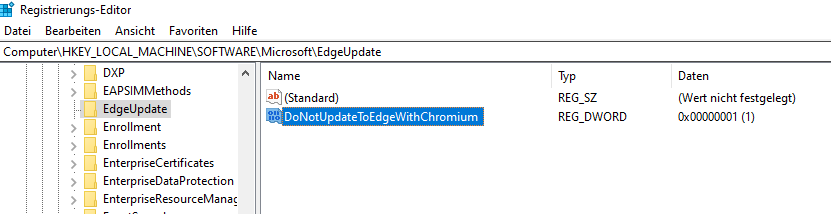
Zolang je deze instelling gebruikt, wordt de nieuwe Edge-browser niet automatisch op je computer geïnstalleerd. Om de instelling weer te veranderen kun je de waarde op “0” zetten.
Een andere manier, voornamelijk voor bedrijven, is door Microsoft beschreven met de Edge Chromium Blocker Toolkit, die bestaat uit een uitvoerbaar blokkeringsscript (.CMD) en een administratief sjabloon voor groepsbeleid (.ADMX + .ADML). Het script wordt gestart met de volgende parameters:
EdgeChromium_Blocker.cmd [<machine naam>] [/B] [/U] [/H].
De parameters betekenen:
- <machinenaam> is een optionele parameter en het script kan ook op afstand worden gebruikt voor andere computers in het netwerk, mits het account en de externe computer de juiste rechten hebben. Zonder machinenaam wordt het script uitgevoerd voor de lokale computer.
- /B blokkeert de distributie van Edge Chromium
- /U deblokkeert het script
- /H biedt hulp voor het script
Als u Groepsbeleid gebruikt (alleen Windows 10 Pro of later), is het te vinden in de sectie Administratieve sjablonen -> Windows-onderdelen -> Windows Update -> Microsoft Edge (op Chromium gebaseerde) Blockers.
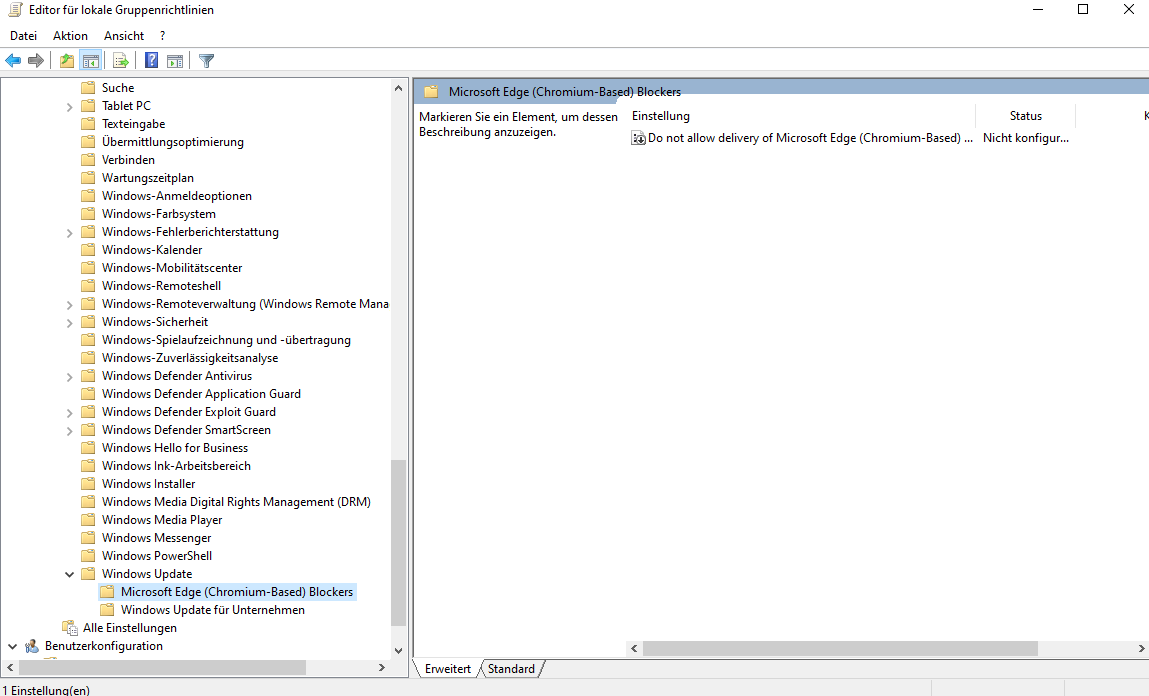
Opname van ADMx-sjablonen: om de sjablonen op te nemen in het groepsbeleid moet het ADMX-bestand worden gekopieerd naar de map WindowsPolicyDefinitions en het ADML-bestand naar de submap de-DE.
7 Gelijktijdig gebruik van Edge en Edge Chromium
Microsoft heeft al een artikel gepubliceerd voor de bètaversie van Edge Chromium waarin de gelijktijdige werking van beide Edge-versies wordt beschreven. Duitstalige instructies voor het naast elkaar installeren van de oude en nieuwe Edge-browser zijn ook te vinden op Heise.de.
De procedure is ook mogelijk met de definitieve versie van Edge Chromium. Voorwaarde is wel dat de automatische distributie van Edge via Windows Update wordt verhinderd (zie punt 6.).
8. conclusie
Met het opgeven van de EdgeHTML engine verdwijnt nog een browser engine van de markt, die dan gedomineerd zal worden door Chromium (Chrome, Edge Chromium, Vivaldi, Opera…). In de toekomst zal Firefox het nog moeilijker krijgen om nieuwe gebruikers over te halen over te stappen, maar dat zou ook voor Google moeten gelden, want met Edge Chromium heeft Windows voor het eerst een browser die functioneel, snel en stabiel is.